Yabancı dilde filmler izlerken altyazılı filmler izlemek yaygın bir uygulamadır. Dışarıdaki video oynatma yazılımının çoğunluğu, üçüncü taraf yazılım veya uzantıların yardımı olmadan kutudan altyazı özelliğini destekler.
Diğer video oynatma yazılımlarında olduğu gibi, popüler VLC Media Player da altyazıları destekliyor. Bir video izlerken, VLC Media Player'a sağ tıklayabilir, Altyazı'ya tıklayıp altyazı dosyasını seçmek için Altyazı ekle'ye tıklayabilirsiniz. VLC Media Player, altyazılarla uğraşırken GOM'da bulunan gelişmiş özelliklerden bazılarına sahip olmamakla birlikte, VLC'de sunulan özellikler çoğu kullanıcı için yeterlidir.

Varsayılan ayarlarla, muhtemelen bildiğiniz gibi, video dosyasında gömülü (yerleşik) altyazılar varsa veya altyazı dosyası, video dosyasının bulunduğu klasörde (aynı başlıkta) varsa altyazıları yükler.
VLC Media Player'ın bu davranışı, altyazılı filmleri her zaman izleyen kullanıcılara yardımcı olsa da, film izlemek için nadiren altyazı yardımına sahip olanlarınız, video dosyasını sağ tıklatmanız gerektiğinden rahatsız edici bu özelliği bulabilirler. VLC'nin geçerli video dosyası için altyazıları göstermesini durdurmak için Alt Parça'yı ve ardından Devre Dışı Bırak'ı tıklatın. Yani, altyazıları devre dışı bırakmak için altyazılı bir video dosyasını her açışınızda bu prosedürü uygulamanız gerekir.
VLC Media Player, altyazıları otomatik olarak göstermesini engellemek için erişimi kolay bir seçeneğe sahip değil, ancak VLC'nin otomatik olarak altyazıları oynatmasını durdurmak için Tercihler altında bir seçenek var.
Bu kılavuzda, VLC'nin video dosyaları için altyazıları otomatik olarak göstermesini nasıl önleyebileceğinizi göstereceğiz.
Yöntem 1/2
VLC'nin otomatik olarak altyazı yüklemesini durdurma
Adım 1: VLC Media Player'ı başlatın.
Adım 2: Araçlar menüsüne gidin ve ardından Basit Tercihler iletişim kutusunu açmak için Tercihler'i tıklayın. Alternatif olarak, Basit tercihler iletişim kutusunu hızlı bir şekilde başlatmak için Ctrl + P kısayol tuşunu kullanabilirsiniz.
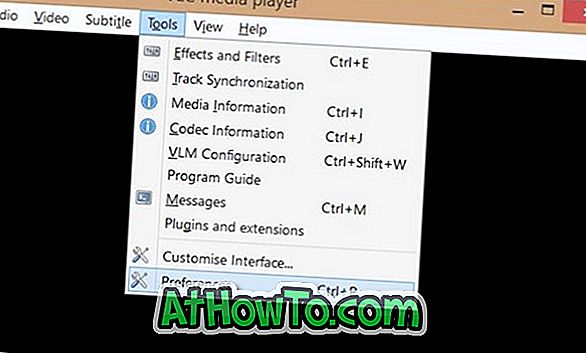
Adım 3: Sonra, Gelişmiş Tercihler'e geçin. Bunu yapmak için, sol bölmenin altında bulunan Tüm radyo düğmesini (resme bakın) tıklayın.
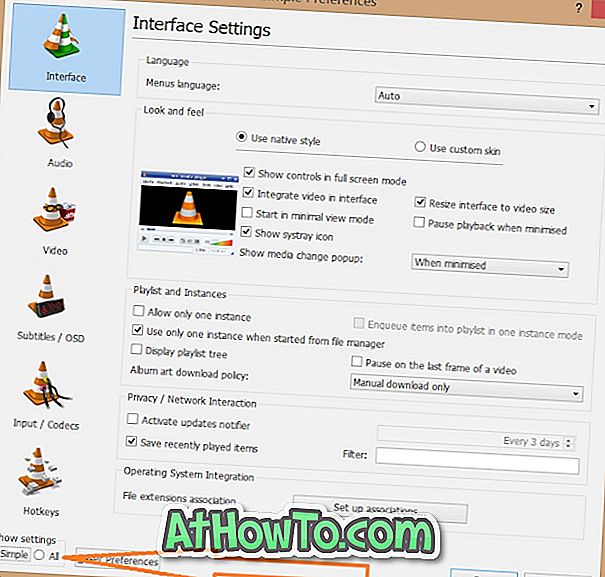
Adım 4: Şimdi, Gelişmiş Tercihler'in sol bölmesinde, Giriş / Kodekler girişini arayın. Giriş / Kod ayarlarını sağ tarafta görmek için Giriş / Kodlar seçeneğine tıklayın.
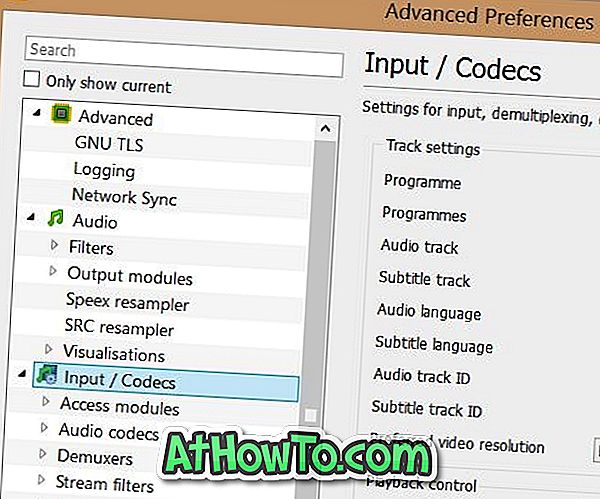
Adım 5: Burada, Parça ayarları altında, Altyazı parça kimliğinin değerini 0 (sıfır) olarak değiştirin. Kaydet düğmesine tıklayın. Bu, VLC Media Player'ın otomatik olarak altyazı yüklemesini durduracaktır. Son olarak, VLC Player'ı yeniden başlatın.
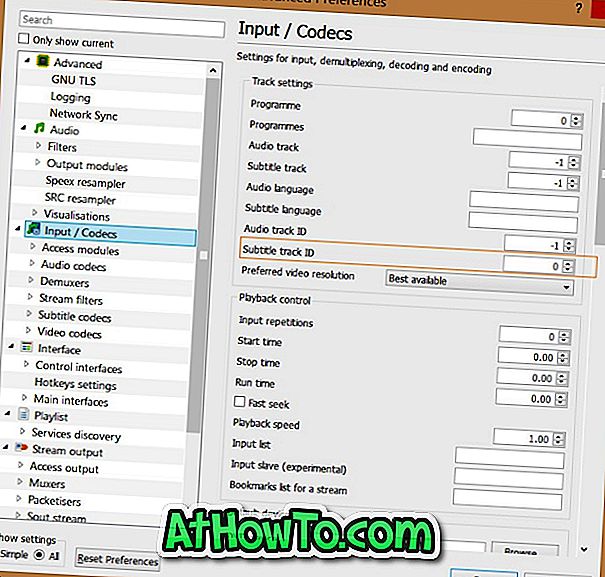
Geçerli dosya için altyazıları görüntülemek istediğinizde, VLC Player penceresine sağ tıklayın, Altyazı'ya tıklayın, Alt Parça'a tıklayın ve ardından Parça 1 veya Parça 2'ye (birden fazla alt yazı varsa) seçin.
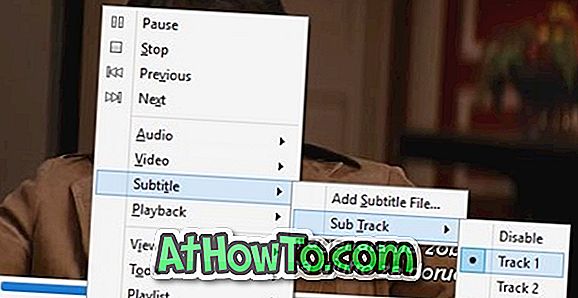
İyi şanslar!
2/2 Yöntem
VLC'nin altyazıları otomatik olarak algılamasını durdurma
Bu yöntemi yalnızca yukarıdaki yöntem sizin için işe yaramazsa, altyazıları tamamen devre dışı bırakacağından kullanın ve altyazıları etkinleştirmek için altyazıları yeniden etkinleştirmek üzere Gelişmiş Tercihler'i açmanız gerekir.
Adım 1: Yukarıdaki yöntemde belirtilen talimatları izleyerek VLC'nin Gelişmiş Tercihlerini açın.
Adım 2: Gelişmiş Tercihler'in sol bölmesinde, Video ağacını genişletin ve ardından Altyazılar / OSD'yi tıklayın.
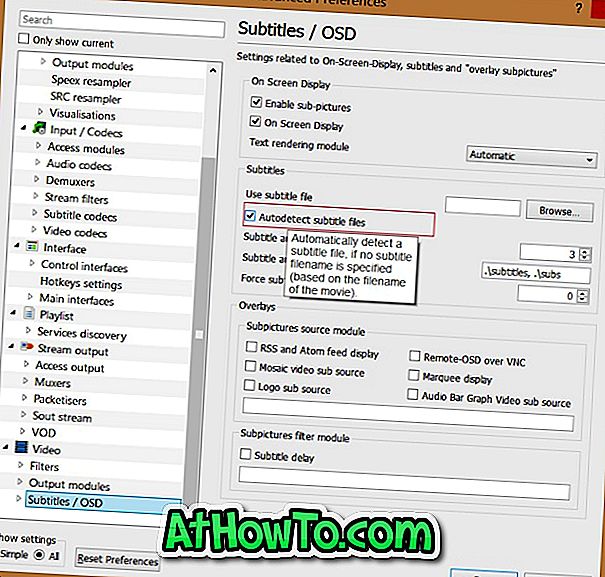
Adım 3: Şimdi, sağ tarafta, Autodetect altyazı dosyaları seçeneği başlıklı seçeneğin işaretini kaldırın. Kaydet düğmesine tıklayın. Bu kadar!
Daha iyi bir çözümün farkındaysanız, yorumlarda bize bildirin.














